Propiedades de Clave
El render de sonido de Cinema 4D te permite utilizar claves para ajustar el volumen y el balance de una Pista de Sonido (similar a las aplicaciones de edición de vídeo). En modo Hoja de Claves, la curva muestra la pista de sonido y la progresión del volumen y el balance.

La clave está en este instante de la animación.
Activa esta opción si quieres proteger una clave de ser editada por error.
Usa esta opción para deshabilitar una clave. Cuando una clave está deshabilitada, cualquier interpolación o cambio de valor entre la clave deshabilitada y la clave siguiente no tendrá lugar. Una vez que la animación llega a la siguiente clave, los valores saltarán instantáneamente a los valores contenidos en esa clave. Deshabilitar una clave desactiva la animación para esa clave hasta que se alcanza la siguiente clave.
Ver Ruptura.
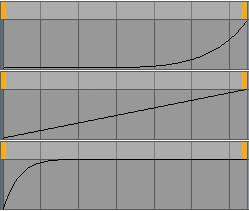 Configuración arriba y abajo de Bias: 0, 40, -100. .
Configuración arriba y abajo de Bias: 0, 40, -100. .
Utiliza los parámetros de Bias para ajustar la interpolación entre claves. Bias puede ser utilizado para acelerar o decelerar el morph entre claves.
Normalmente la interpolación solamente asume las claves cercanas. Activar la opción Suave, posibilitará que se tomen de referencia las claves anteriores y posteriores a las cercanas.
La animación PLA también es conocida como "animación por vértices”.
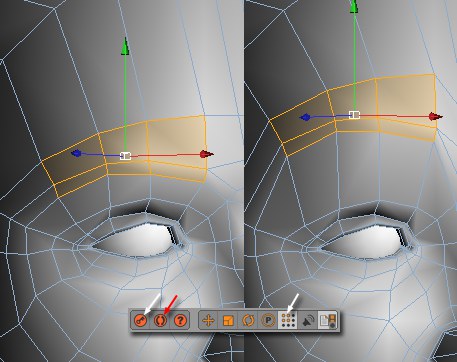 Activa el modo "grabar PLA" y crea unas claves PLA en diferentes lugares de la animación (la flecha roja marca el modo Autoclave). Cabeza: © Bunk Timmer
Activa el modo "grabar PLA" y crea unas claves PLA en diferentes lugares de la animación (la flecha roja marca el modo Autoclave). Cabeza: © Bunk Timmer
Si quieres que se levante una ceja de la cara haz lo siguiente:
- Selecciona los puntos y polígonos correspondientes y crea una clave PLA.
- Mueve el Selector de Tiempo a un punto diferente a lo largo de la Línea de Tiempo. Mueve los puntos o polígonos seleccionados y de nuevo establece una clave PLA. Ahora reproduce la animación y verás como se levanta la ceja. Por supuesto también puedes usar este método para hacer que la figura mueva la boca o arrugue la nariz con la misma sencillez.
Puedes utilizar también Autoclave, lo cual hará por tí los clics en el botón de Grabar.